برای رفع مشکل کار نکردن کیبورد لپ تاپ می توانید
برای رفع مشکل کار نکردن کیبورد لپ تاپ می توانید
شاید شما هم تا به حال با مشکل قفل شدن کیبورد لپ تاپ روبرو شده باشید. خوب است بدانید که تنها ایراد سخت افزاری موجب بروز چنین مشکلی نمی شود بلکه مواردی مانند به هم خوردن تنظیمات کیبورد لپ تاپ ، بروزرسانی ویندوز ، اشکال در نصب درایور و ... همگی می توانند موجب غیر فعال شدن کیبورد لپ تاپ شما شوند. در مقالات قبلی گروه مشاوره هیواتک در خصوص حل مشکل کار نکردن کیبورد و رفع مشکل قطع صدا در ویندوز و دلایل دیر بالا آمدن ویندوز 10 توضیحاتی ارائه دادیم همچنین نحوه فعال کردن بلوتوث ویندوز 10 را نیز بررسی نمودیم. در این مطلب قصد داریم علت کار نکردن کیبورد لپ تاپ را بررسی کرده و برای برطرف نمودن این مشکل راهکارهایی ارائه دهیم.
تنظیمات کیبورد لپ تاپ
شما می توانید برای برطرف کردن مشکل قفل شدن کیبورد لپ تاپ در ابتدا تنظیمات کیبورد لپ تاپ خود را بررسی کنید. برای این کار کنترل پنل را باز کنید و از میان گزینه ها بر روی Ease of Access کلیک کنید.
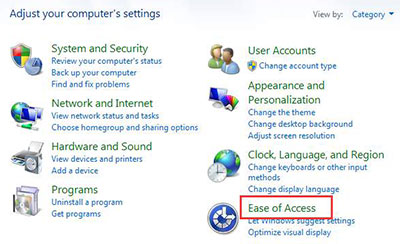
سپس از قسمت Ease of Access Center گزینه Change how your keyboard works را انتخاب نمایید.
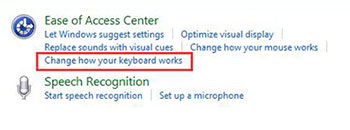
در پنجره نمایش داده شده Turn on Filter Keys را در صورت فعال بودن، غیر فعال کرده و با زدن OK تنظیمات را ذخیره کنید.
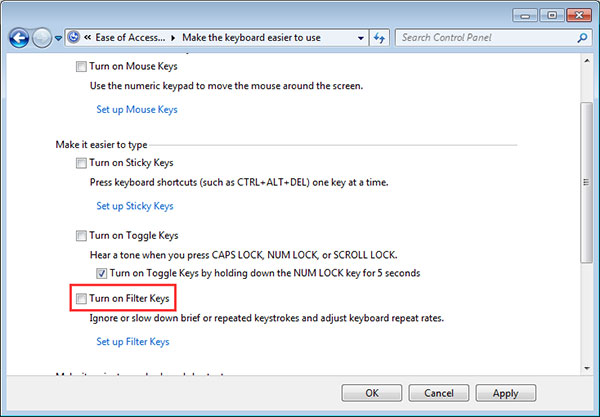
روش های حل مشکل غیرفعال شدن , قفل شدن و از کار افتادن کیبورد لپ تاپ
بررسی اشکالات سخت افزاری
برای رفع مشکل کار نکردن کیبورد لپ تاپ پیشنهاد می کنیم اتصال کیبورد خود با کامپیوتر را بررسی کنید. اگر از کابل USB استفاده می کنید یک بار کابل را جدا کرده و دوباره متصل کنید و یا آن را به پورت دیگری وصل کنید. اگر هم از کیبورد بی سیم استفاده می کنید ارتباط وایرلس آن را یک بار چک کنید. اگر مشکل برطرف نشد یک بار کیبورد را به سیستم دیگری متصل کنید. اگر با وصل شدن به کامپیوتر دیگر باز هم کار نکرد احتمالا کیبورد شما با اشکال سخت افزاری جدی روبرو شده و باید تعویض شود.
بروزرسانی درایور
در بسیاری از موارد وجود اشکال در درایور موجب از کار افتادن کیبورد لپ تاپ می شود. شما می توانید از روش های متفاتی برای بروزرسانی درایور های سیستم خود اقدام کنید.همانطور که در مقاله نصب درایور usb در ویندوز 7 و8 و10 نیز به آن اشاره کردیم، شما می توانید در منوی Start عبارت Device Manager را جست وجو کرده و آن را باز کنید. سپس به بخش Keyboards مراجعه کرده و بر روی کیبورد خود راست کلیک کنید سپس از منوی نمایش داده شده Uninstall را انتخاب کنید تا درایور های کیبورد حذف شوند. اکنون یک بار سیستم خود را ریستارت کنید تا ویندوز به صورت خودکار برای نصب مجدد آن ها اقدام نماید.
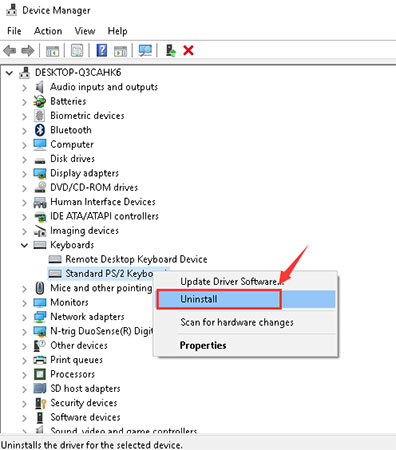
اگر با این کار مشکل قفل شدن کیبورد لپ تاپ برطرف نشد می توانید به صورت دستی درایور را آپدیت کنید. برای این کار وارد وبسایت سازنده دستگاه شده و درایور مناسب را دانلود و نصب نمایید. لازم به ذکر ایت که شما می توانید برای نصب اتوماتیک دراور های خود از نرم افزار Driver Easy کمک بگیرید.
این برنامه را از لینک زیر دانلود و نصب نمایید. با اجرا نمودن آن Driver Easy به صورت خودکار سیستم شما را بررسی کرده و درایور های مورد نیاز را برای دانلود آماده می کند.
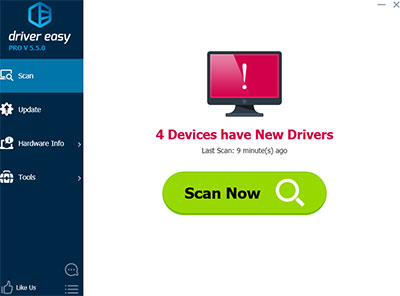
استفاده از یوزر جدید
اگر با هیچ یک از موارد ذکر شده مشکل شما برطرف نشد پیشنهاد می کنیم برای ساخت یوزر جدید در ویندوز اقدام کرده و از طریق اکانتی با دسترسی ادمین کیبورد خود را امتحان کنید. اگر با این کار مشکل کار نکردن کیبورد برطرف شود مشخص می شود که یوزر قبلی شما با مشکل مواجه شده است.
برای رفع مشکل کار نکردن کیبورد لپ تاپ می توانید
برای رفع مشکل کار نکردن کیبورد لپ تاپ می توانید


